Publicité
Selon que vous obtenez le modèle de base ou le Pro, les derniers modèles d'iPhone sont livrés avec un maximum de 256 Go ou 512 Go de stockage. Pourquoi, alors, devons-nous encore résoudre le problème « iPhone Storage Full » ?
Les coupables habituels sont les photos, les vidéos 4K, les jeux et autres habitudes de thésaurisation numérique. Vous ne pouvez pas mettre à niveau le stockage d'un iPhone. Cela vous laisse trois choix: acheter un téléphone plus gros, obtenir plus de stockage dans le cloud ou créer de l'espace libre sur votre iPhone.
Les deux premiers ne fonctionnent pas si vous voulez libérer de l'espace maintenant. Voyons donc comment libérer de l'espace de stockage avec un peu de jonglerie iOS.
Noter: Vous devez effectuer une sauvegarde de votre appareil avec iTunes avant de faire quoi que ce soit d'important, comme supprimer des photos ou des vidéos. Nous couvrons cela ci-dessous.
Familiarisez-vous avec le stockage iPhone
Les nouvelles versions d'iOS ont une fonction de stockage iPhone dédiée. C'est une amélioration par rapport au précédent
Stockage et utilisation d'iCloud section. Pour le trouver, rendez-vous sur Paramètres > Général > Stockage iPhone.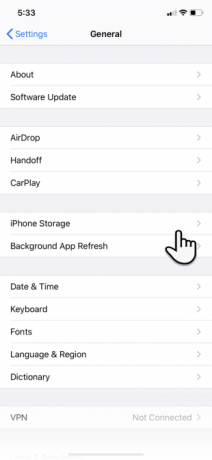
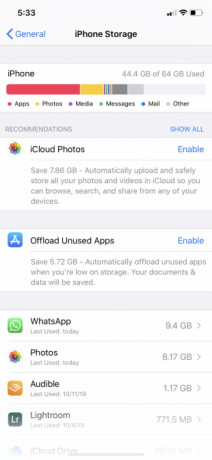
Ici, vous obtenez un aperçu rapide de l'espace de stockage disponible sur votre appareil. La liste des applications est classée en fonction de la quantité de stockage occupée par chacune. iOS suggère des étapes peu encombrantes telles que la suppression automatique des anciens messages, l'effacement des pièces jointes volumineuses et le stockage des messages directement dans iCloud.
Certaines des applications par défaut d'Apple vous permettront de supprimer des données à partir d'ici. Par exemple, vous pouvez supprimer des chansons de l'application Musique, nettoyer toutes les données du site Web de Safari et consulter des vidéos personnelles avant de les supprimer.
Mais cet écran est également important car il vous permet de cibler chaque application et d'agir sur elles de deux manières: le déchargement et la suppression.
Décharger ou supprimer des applications
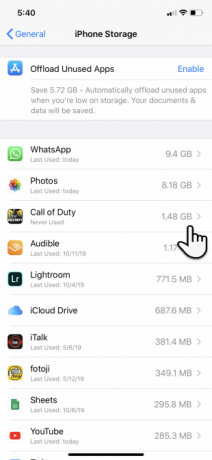
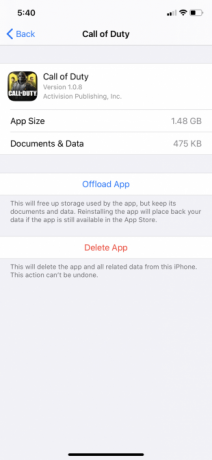
Appuyez sur une application de la liste sur Paramètres > Général > Stockage iPhone pour afficher des informations détaillées sur son utilisation du stockage. En bas, vous pouvez choisir l'une des deux options: Décharger l'application et Supprimer l'application.
- Supprimer l'application supprime l'application et chaque bit de ses données. C'est la même chose que de désinstaller l'application à partir de l'écran d'accueil.
- Décharger l'application supprime les fichiers principaux de l'application, mais conserve vos données personnelles. Ceci est utile pour les applications plus lourdes (comme PUBG Mobile) lorsque vous prévoyez d'utiliser l'application bientôt mais que vous avez besoin d'espace maintenant. Il vous permet simplement de supprimer l'application; vos données importantes seront là lorsque vous réinstallerez l'application plus tard.
Descendez dans la liste pour choisir les fruits les plus bas. Par exemple, sélectionnez les applications que vous utilisez rarement et que vous pouvez décharger ou supprimer en toute sécurité. Vous pouvez faire un choix selon vos besoins.
Si vous ne voulez pas faire non plus, accédez aux applications individuelles et supprimez les fichiers inutiles qu'elles enregistrent. Par exemple, vous pouvez effacer les pièces jointes volumineuses d'iMessage ou supprimer certaines chansons téléchargées de Spotify.
Supprimez les jeux que vous avez terminés, car les fichiers de jeu occupent beaucoup d'espace. Ils sont parfois plus un porc de l'espace que des photos et des vidéos, que nous éliminerons ensuite.
Supprimer des photos et des vidéos
Les vidéos et les photos prennent beaucoup de place sur les iPhones de la plupart des gens. Vous pouvez prendre quelques mesures pour les nettoyer et libérer de l'espace :
- Activer les photos iCloud Le guide principal des photos iCloud: tout ce que vous devez savoir pour la gestion des photosNotre guide des photos iCloud vous montre comment accéder aux photos iCloud, comment supprimer des photos d'iCloud, comment télécharger des photos depuis iCloud, et plus encore. Lire la suite pour télécharger vos photos et vidéos sur le cloud et économiser de l'espace sur votre appareil.
- Copiez des photos et des vidéos de votre iPhone sur votre ordinateur et utilisez l'ordinateur comme sauvegarde principale. Supprimez-les ensuite de votre appareil.
- Après avoir nettoyé votre flux de photos, n'oubliez pas de vider le Récemment supprimé album dans Photos aussi.
- Sélectionnez et supprimez les anciennes photos en direct (et les photos prises en mode rafale). Les images animées de trois secondes peuvent prendre beaucoup de place. Vous pouvez désactiver complètement les photos en direct, mais nous ne le suggérons pas car elles aident à créer de merveilleux souvenirs. De plus, vous pouvez également les convertir en GIF et vidéos.
Si vous photographiez beaucoup avec l'option Smart HDR de votre iPhone activée, il n'est pas nécessaire d'enregistrer les photos normales avec les copies HDR. Donc…
Prenez uniquement des photos HDR
Les photos nettes sur iPhone prises avec le mode High Dynamic Range (HDR) ont un prix. Votre iPhone enregistre deux copies de l'image dans votre photothèque: l'image « normale » (sans HDR) et son homologue HDR, qui est une succession de trois photos prises à des expositions différentes.
Vous pouvez choisir de désactiver le mode HDR en désactivant le HDR intelligent passer sous Paramètres > Appareil photo. Vous devez également éviter d'appuyer sur le HDR icône dans l'application Appareil photo.
Alternativement, vous pouvez économiser de l'espace en ne conservant pas la photo normale. Pour régler cela :
- Aller à Paramètres sur votre appareil iOS et appuyez sur Caméra.
- Basculez le Conserver la photo normale passer en position arrêt.
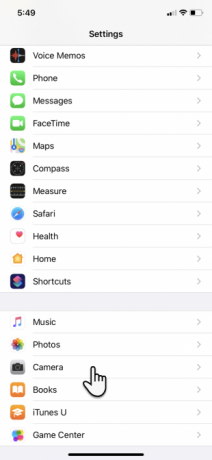
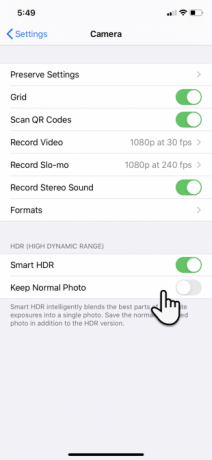
Effacer les caches du navigateur
En théorie, le cache du navigateur agit comme un accélérateur de vitesse, car le navigateur n'a pas à charger à nouveau tous les éléments de la page. Mais les fichiers temporaires des nombreux sites Web que vous visitez chaque jour peuvent s'accumuler et obstruer le stockage de votre iPhone.
Voici comment vider le cache de Safari et libérer un peu d'espace :
- Appuyez sur le Paramètres app sur l'écran d'accueil de l'iPhone.
- Descendez dans le menu et appuyez sur Safari.
- Dans la liste des options de Safari, appuyez sur Effacer l'historique et les données du site Web.
- Dans la boîte de confirmation, appuyez sur Effacer l'historique et les données (ou Annuler si tu changes d'avis).
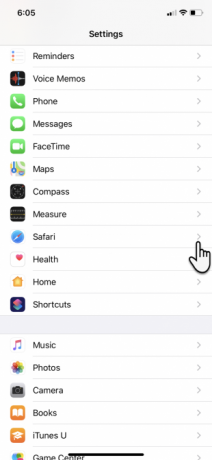
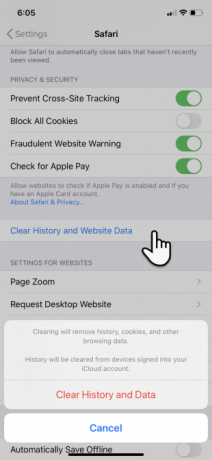
Si Chrome est installé…
- Appuyez sur l'application Chrome pour l'ouvrir.
- Sélectionnez le menu à trois points en bas à droite. Aller à Histoire > Effacer les données de navigation.
- Dans l'écran suivant, sélectionnez ce que vous souhaitez supprimer ou conserver. Appuyez ensuite sur le bouton rouge pour démarrer le processus de nettoyage après la fenêtre contextuelle de confirmation.
Gérer vos messages
Les SMS, les iMessages et les messages de spam sans surveillance peuvent s'accumuler au fil du temps. Vous pouvez limiter le nombre de messages stockés en les supprimant automatiquement après un certain temps.
- Aller à Paramètres et faites défiler la liste jusqu'à messages.
- Explorez jusqu'à Historique des messages.
- Choisissez soit 30 jours ou 1 an à la place de Pour toujours.
- Cliquez sur Effacer sur le Supprimer les anciens messages pop-up de confirmation.
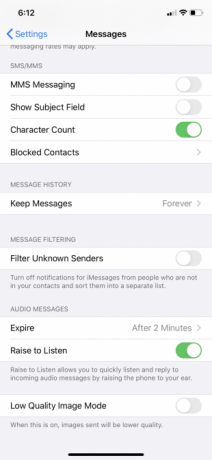
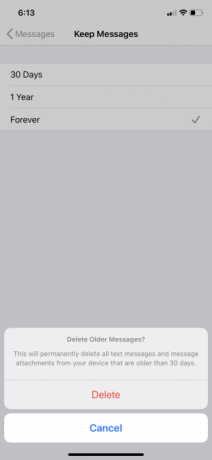
Optimiser WhatsApp
Les applications de chat instantané comme WhatsApp et Telegram sont des prédateurs de l'espace sournois. Leur utilisation quotidienne consomme une bonne quantité d'espace, ce qui peut s'accumuler rapidement. Optimisons le stockage WhatsApp et récupérons de l'espace sur votre téléphone. Il y a plusieurs moyens de le faire:
- Pour l'option nucléaire, désinstallez WhatsApp et réinstallez-le pour repartir à zéro.
- Pour une option sélective, appuyez sur chaque contact et descendez le Informations de contact pour sélectionner Effacer le chat.
Mais si vous voulez être plus chirurgical à ce sujet, vous pouvez voir combien de stockage chaque fil de message utilise. Lancer WhatsApp > Paramètres > Utilisation des données et du stockage > Utilisation du stockage.
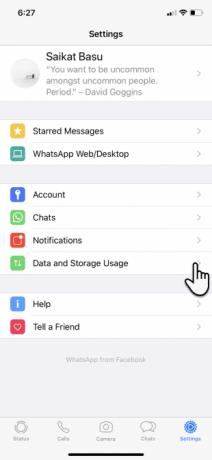
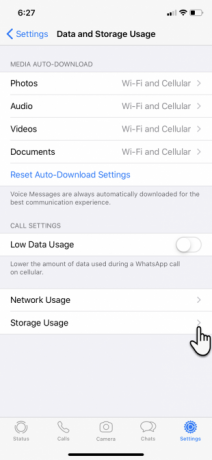
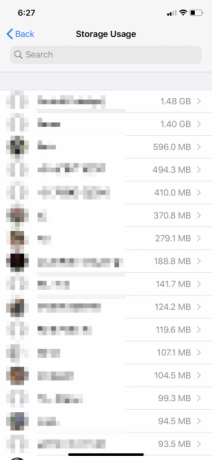
Utilisez la liste de vos contacts pour trouver la taille totale de stockage de chaque fil. Appuyez sur l'un de ces contacts et agissez sur ces données spécifiques en appuyant sur Faire en sorte au fond.
Par exemple, effacer des vidéos, des photos, des GIF et des autocollants tout en conservant des documents peut vous faire gagner beaucoup d'espace.
Utiliser le stockage externe avec iOS 13
iPadOS et iOS 13 ont ajouté la prise en charge du stockage externe pour iPhone et iPad. Bien qu'il soit plus utile pour votre flux de travail sur un iPad, les utilisateurs de téléphones peuvent également brancher un lecteur flash et l'utiliser avec le nouveau Des dossiers application.
Plus clés USB et lecteurs de cartes mémoire avec connecteurs Lightning intégrés Stockage USB externe pour iPhone: les 5 meilleurs lecteurs flash pour iPhoneVous cherchez la meilleure clé USB pour iPhone? Voici ce que vous devez savoir sur les lecteurs flash iPhone et les meilleures options. Lire la suite devrait bien fonctionner. Vous pouvez utiliser l'espace supplémentaire pour stocker de la musique, des vidéos et des photos en utilisant le stockage supplémentaire du lecteur. Ensuite, faites fonctionner l'application Fichiers en tant que visionneuse multimédia.
Apple indique que les formats exFAT, FAT32, HSF+ et APFS sont pris en charge. NTFS ne l'est pas.
Effacer l'espace "Autre" avec une sauvegarde et une restauration
La réinitialisation de votre téléphone est une option nucléaire, mais cela peut aussi être le moyen le plus rapide de recommencer.
Même si vous ne le faites pas, c'est toujours une bonne idée de gardez les données de votre iPhone sauvegardées sur votre ordinateur Comment sauvegarder votre iPhone et iPadVous vous demandez comment sauvegarder votre iPhone? Voici notre guide simple pour sauvegarder votre iPhone à l'aide d'iCloud ou d'iTunes. Lire la suite . Vous devez toujours utiliser votre ordinateur comme sauvegarde principale pour les fichiers plus lourds comme les photos et les vidéos, et ne pas compter sur le stockage de votre iPhone.
Une sauvegarde vous permet de réinitialiser votre appareil et de repartir de zéro avec un meilleur plan pour réorganiser votre appareil. La réinitialisation de votre téléphone est également le moyen le plus pratique de réduire le Autre données que vous repérerez sur l'écran de stockage de l'iPhone. C'est une zone de stockage pour les fichiers de cache de toutes sortes, en particulier ceux des services de streaming.
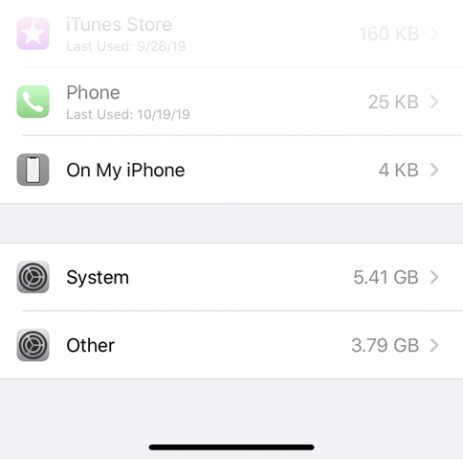
La solution à un resserrement de l'espace sur votre iPhone
Ce n'est pas amusant de jongler avec du contenu ici et là pour quelques gigaoctets de rechange. La prochaine fois, vous devriez acheter un iPhone avec plus d'espace si vous aimez prendre des photos et des vidéos, jouer à des jeux ou enregistrer de la musique sur votre appareil pour en profiter hors ligne.
Sinon, apprenez ces Conseils de gestion des photos iPhone Améliorez la gestion des photos de votre iPhone pour libérer plus d'espaceVous avez des milliers de photos sur votre iPhone? Est-ce difficile de trouver les images que vous cherchez? Votre iPhone est plein? Vous devez travailler sur la gestion de vos photos. Lire la suite comme une compétence de base avant que l'espace de stockage ne devienne un problème.
Saikat Basu est rédacteur en chef adjoint pour Internet, Windows et Productivity. Après avoir enlevé la crasse d'un MBA et une longue carrière en marketing de dix ans, il se passionne maintenant pour aider les autres à améliorer leurs compétences en narration. Il cherche la virgule d'Oxford manquante et déteste les mauvaises captures d'écran. Mais les idées de photographie, de Photoshop et de productivité apaisent son âme.


